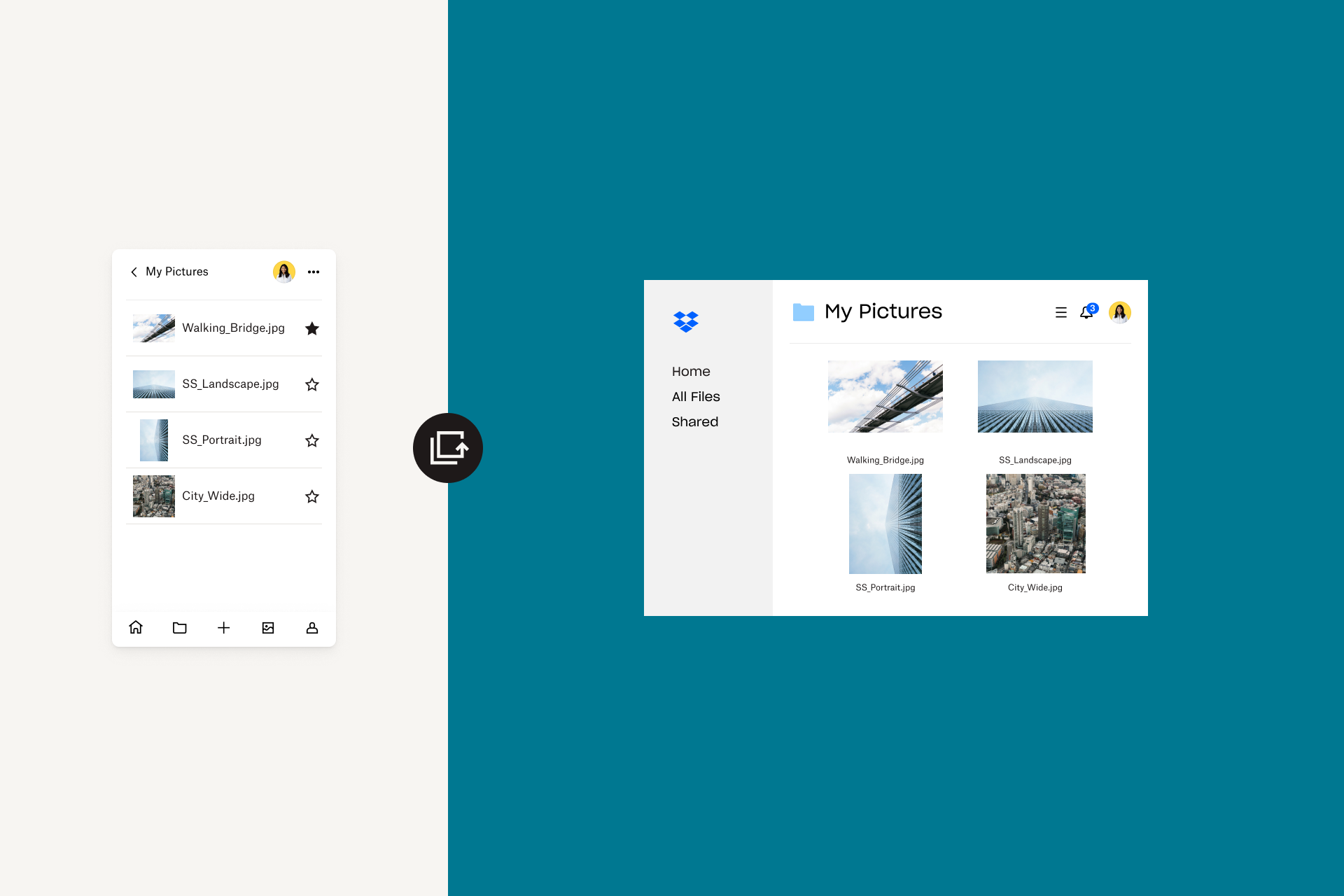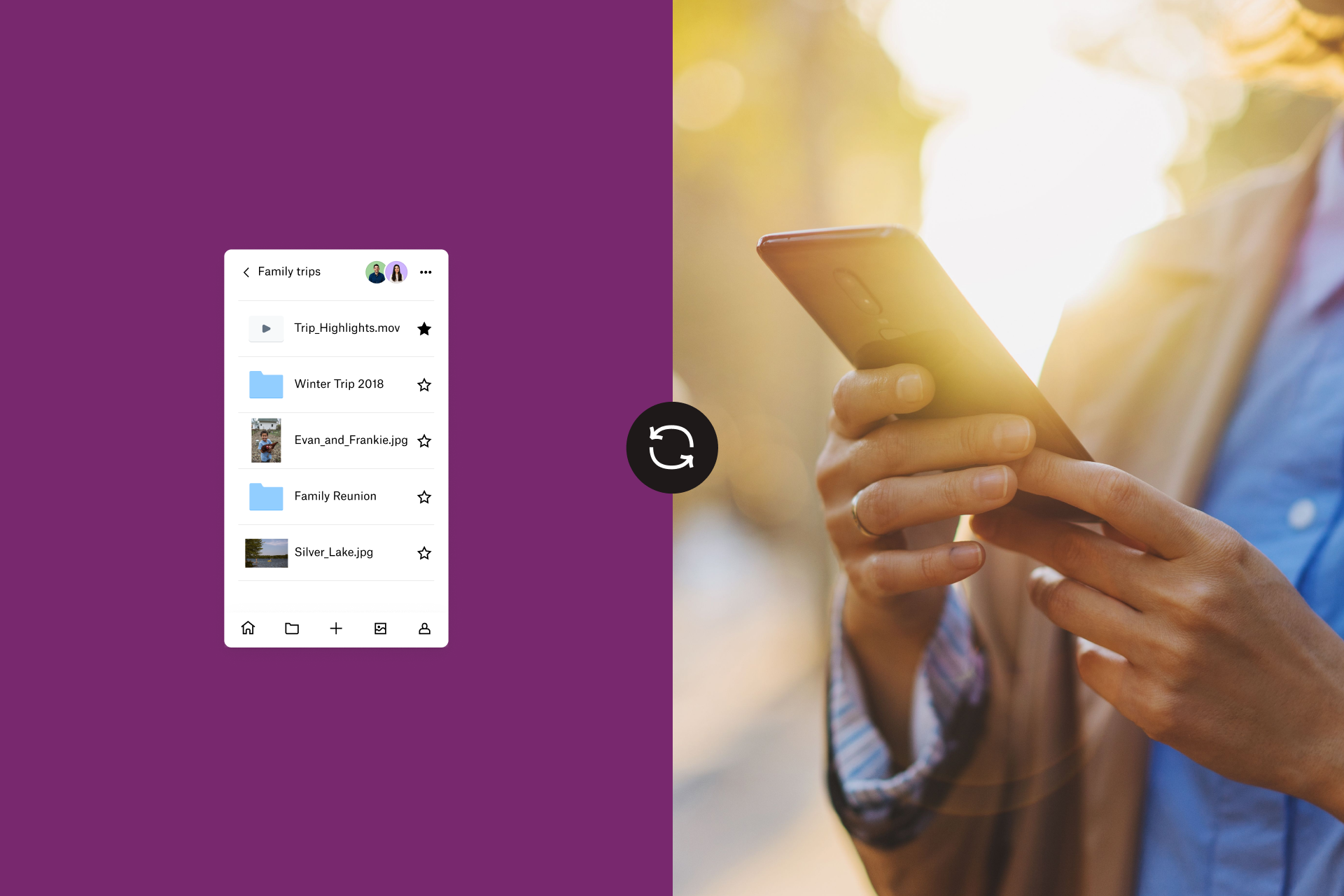전문 사진작가는 사진을 백업해두는 것이 얼마나 중요한지 잘 알고 있습니다. 며칠 동안 촬영한 사진을 카메라에서 컴퓨터로 업로드했는데 하드 드라이브가 고장 나 모두 사라졌다고 생각해보세요. 전문가들이 하나의 백업으로는 충분하지 않다고 생각하는 이유도 바로 이 때문입니다. 여러분은 안전장치에 대한 안전장치를 마련해두셨나요? 이를 위해 Dropbox가 사고 예방 백업 전략을 세워 소중한 작업을 안전하게 보호하는 방법을 정리했습니다.
이미 입증된 사진 백업 방법 중 하나는 바로 3-2-1 규칙입니다. 3-2-1 규칙은 3개의 데이터 사본을 만들고 2개는 서로 다른 유형의 매체에, 1개는 외부 위치에 저장하는 방식으로 여러 개의 데이터 백업을 만드는 전략입니다. 그럼 아래에서 전문 사진작가가 3-2-1 규칙을 사용해 사진을 백업하는 방법을 살펴보도록 하죠.
컴퓨터에 사진 저장
사진작가는 아마 사진 촬영이 끝난 후 바로 카메라나 메모리 카드, iOS/Android 장치를 Mac이나 PC에 연결해 새로운 사진을 저장하는 것이 몸에 뱄을 겁니다. 그러면 촬영한 사진을 꼼꼼히 살펴볼 수 있을뿐더러 사진을 즉시 백업하는 습관도 길러지죠. 실수로 인한 편집이나 삭제로부터 파일을 안전하게 보호하는 또 다른 방법으로는 Dropbox Rewind가 있습니다. Dropbox Rewind를 사용하면 최소 30일간 삭제된 파일을 복원하고 변경내용 기록에 액세스할 수 있습니다.
카메라 업로드를 사용해 Dropbox에 사진 백업
카메라 업로드를 사용하면 사진을 빠르게 업로드할 수 있습니다. 이 기능은 휴대폰이나 카메라, SD 카드의 사진을 자동으로 Dropbox에 추가하는 기능인데요, 카메라 업로드를 활성화하면 장치나 메모리 카드가 컴퓨터에 연결될 때마다 카메라 롤이 자동으로 업로드됩니다. 사진은 Dropbox 계정에 있는 카메라 업로드 폴더에 안전하게 보관되고, 이후 어떤 장치로든 액세스할 수 있습니다. 사진이 클라우드에 저장되기 때문에 이 단계는 외부 위치/클라우드 스토리지에 저장하는 단계로 간주됩니다. iPhone에서 곧바로 백업하려는 경우 이 문서를 통해 간편한 방법을 확인할 수 있습니다.
USB 드라이브에 사진 저장
세 번째 사본을 저장할 때는 USB 드라이브를 사용합니다. 사진을 컴퓨터 하드 드라이브에 저장하고 나면 USB 드라이브로 끌어다 놓기가 쉽습니다. 이때 필요한 만큼 충분한 저장 공간을 제공하는 USB 드라이브를 구매하도록 하세요.
외장 하드 드라이브나 플래시 드라이브를 사용할 때의 추가적인 이점은 바로 사진을 외부 위치에 저장할 수 있다는 점입니다. 이동식 저장 장치는 사무실이나 스튜디오, 친구 집, 금고에 보관할 수 있습니다. 외장 하드 드라이브를 사무실이나 친구 집에 보관할 경우에는 사고에 대비해 내화 금고를 마련하도록 하세요. 외장 하드 드라이브의 경우, 저장 매체에 저장된 데이터가 천천히 손실되는 '비트 롯(bit rot)' 현상 때문에 몇 년마다 교체해야 합니다.
사진이 전문적이라면 사진을 백업하는 방법도 전문적이어야 합니다. 이 글에서 설명한 방법을 따라 하면 3개의 데이터 사본(컴퓨터 하드 드라이브, Dropbox, USB 드라이브) 중 2개는 서로 다른 유형의 매체(컴퓨터, USB)에 보관되고, 1개는 외부 위치(Dropbox)에 저장됩니다.
Dropbox를 소중한 작업을 안전하게 보호하는 중요한 백업 전략의 일환으로 사용하며 마음의 평안을 얻어보세요.